Recherchez le contenu du fichier d'archive GZIP compressé sur Linux
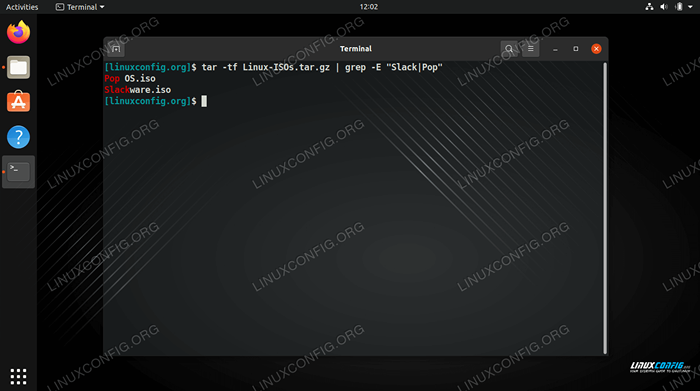
- 1121
- 52
- Maëlle Perez
Archives compressées avec gzip ont le .le goudron.gz ou .tgz extension de fichier. Il est assez facile d'extraire le contenu de ces fichiers, mais que se passe-t-il si vous n'avez besoin que d'un certain fichier? Il n'y a pas beaucoup de sens à extraire des centaines ou des milliers de fichiers d'une archive si vous ne recherchez que quelques fichiers.
Heureusement, nous pouvons utiliser la ligne de commande Linux et même les gestionnaires d'archives GUI pour rechercher le contenu des archives compressées GZIP. Une fois que nous avons identifié le fichier que nous voulons, il est possible d'extraire le fichier seul, plutôt que d'extraire chaque fichier.
Dans ce guide, nous allons montrer comment rechercher une ou plusieurs archives GZIP pour un fichier particulier de la ligne de commande et de l'interface graphique.
Dans ce tutoriel, vous apprendrez:
- Comment rechercher le contenu d'une archive GZIP comprimée via la ligne de commande
- Comment rechercher le contenu d'une archive GZIP comprimée via GUI
- Comment rechercher le contenu de plusieurs archives GZIP
- Comment extraire un fichier particulier d'une archive GZIP
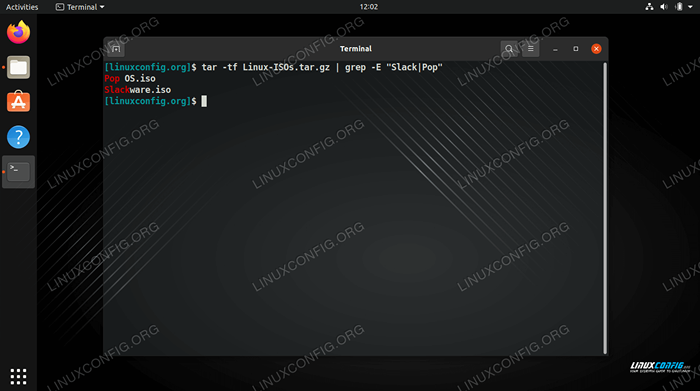 Recherche de deux modèles de nom de fichier différents dans une archive compressée sur Linux
Recherche de deux modèles de nom de fichier différents dans une archive compressée sur Linux | Catégorie | Exigences, conventions ou version logicielle utilisée |
|---|---|
| Système | Toute distribution Linux |
| Logiciel | Tar, gzip |
| Autre | Accès privilégié à votre système Linux en tant que racine ou via le Sudo commande. |
| Conventions | # - Exige que les commandes Linux soient exécutées avec des privilèges racine soit directement en tant qu'utilisateur racine, soit par l'utilisation de Sudo commande$ - Exige que les commandes Linux soient exécutées en tant qu'utilisateur non privilégié régulier |
Recherchez le contenu des archives GZIP via la ligne de commande
Consultez certains des exemples de ligne de commande ci-dessous et essayez-les sur votre propre système pour apprendre à rechercher un fichier dans une archive GZIP. Si vous préférez utiliser l'interface graphique à la place, vous pouvez passer à la section suivante de l'article.
- Pour répertorier tous les contenus d'une archive GZIP compressée (ou tout type de fichier TAR), utilisez le
-toption avec goudron. Nous aurons également besoin du-FOption, puisque nous spécifierons le nom de notre fichier TAR après. Cela renverra une liste complète de tous les fichiers et répertoires qui résident à l'intérieur de l'archive.$ TAR -TF Linux-ISOS.le goudron.gz
- Pour obtenir plus de détails sur les fichiers, tels que la taille, les autorisations, le propriétaire, etc., vous pouvez ajouter le
-Voption.$ TAR -TVF Linux-ISOS.le goudron.gz
- C'est assez simple, mais pour certaines archives, vous pourriez potentiellement avoir des milliers de fichiers et d'annuaires pour passer au crible. Pour rechercher un fichier particulier, vous pouvez ajouter le nom de celui-ci à votre commande. Si le fichier n'existe pas dans les archives, vous ne recevrez aucune sortie renvoyée à votre terminal.
$ TAR -TF Linux-ISOS.le goudron.GZ Slackware.ISO
- Vous pouvez également utiliser des caractères génériques dans votre recherche de fichiers, au cas où vous souhaitez rechercher un modèle particulier.
$ TAR -TF Linux-ISOS.le goudron.gz *.ISO
- Vous pouvez également tuyau le
tar -tfcommande à grep. Cela peut être un peu meilleur, car Grep recherchera tous les fichiers qui correspondent à votre chaîne de recherche, plutôt que de ne correspondre que des noms de fichiers entiers. Notez que le-jeL'option dans notre commande grep rend le cas de recherche insensible.$ TAR -TF Linux-ISOS.le goudron.gz | grep -i mec
- Ou nous pouvons rechercher quelques fichiers différents en même temps, en utilisant la syntaxe de commande suivante avec Grep.
$ TAR -TF Linux-ISOS.le goudron.gz | grep -e "Slack | pop"
- Une autre option que nous avons est d'utiliser l'éditeur de texte VIM pour parcourir le contenu d'une archive GZIP compressée.
$ vim Linux-ISOS.le goudron.gz
- La façon la plus simple de rechercher plusieurs archives GZIP serait à la fois avec l'utilitaire Zgrep, qui est essentiellement juste Grep pour les archives compressées. L'exemple suivant est capable de déterminer qu'un fichier correspondant au modèle «Ubuntu» est à l'intérieur du
Basé à Debian.le goudron.gzarchive de fichiers.$ zgrep ubuntu *.gz
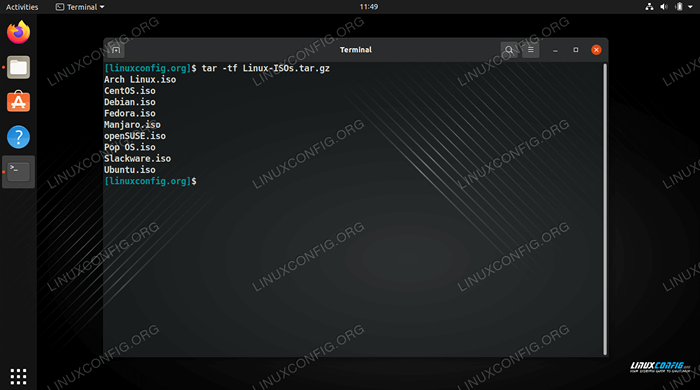 Énumérer tous les contenus d'une archive comprimée
Énumérer tous les contenus d'une archive comprimée 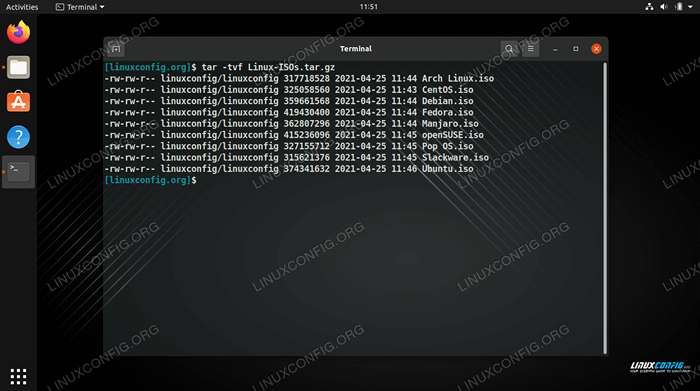 Énumérer tous les contenus d'une archive compressée, ainsi que des détails de fichiers supplémentaires
Énumérer tous les contenus d'une archive compressée, ainsi que des détails de fichiers supplémentaires 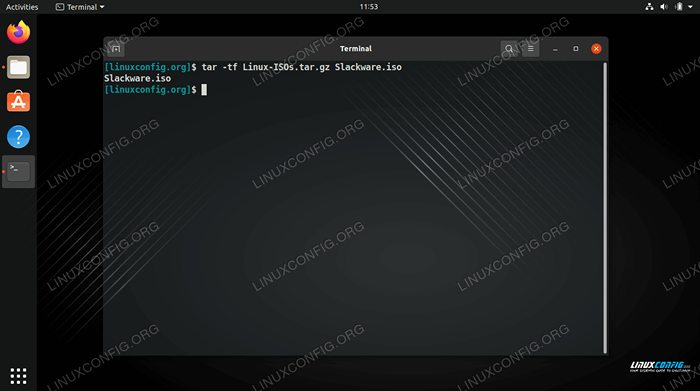 Recherche d'une archive GZIP compressée pour un fichier particulier
Recherche d'une archive GZIP compressée pour un fichier particulier 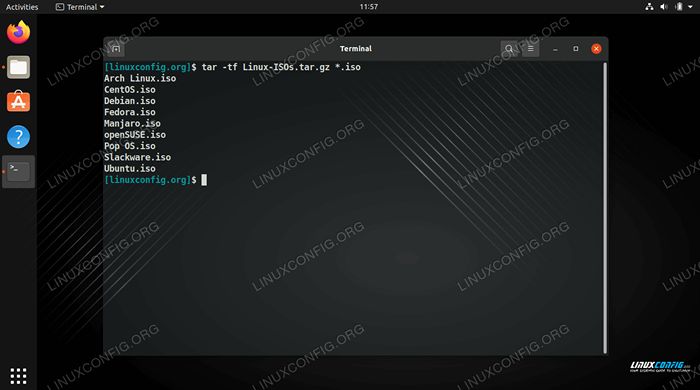 Recherche d'une archive compressée pour un modèle de nom de fichier
Recherche d'une archive compressée pour un modèle de nom de fichier 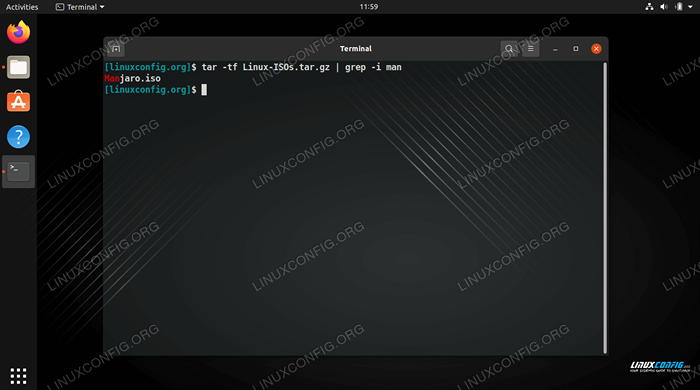 Utilisation de la commande grep pour rechercher un modèle de nom de fichier dans l'archive compressée
Utilisation de la commande grep pour rechercher un modèle de nom de fichier dans l'archive compressée 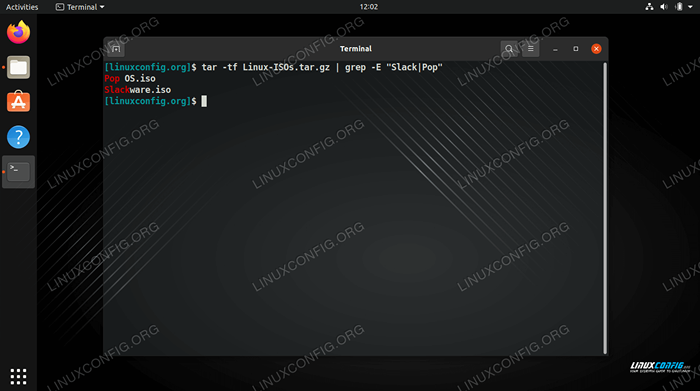 Recherche de deux modèles de nom de fichier différents dans une archive compressée
Recherche de deux modèles de nom de fichier différents dans une archive compressée 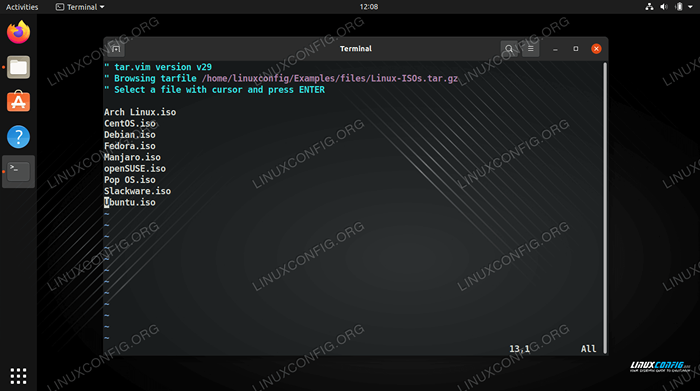 Parcourir le contenu d'une archive comprimée avec l'éditeur de texte VIM
Parcourir le contenu d'une archive comprimée avec l'éditeur de texte VIM 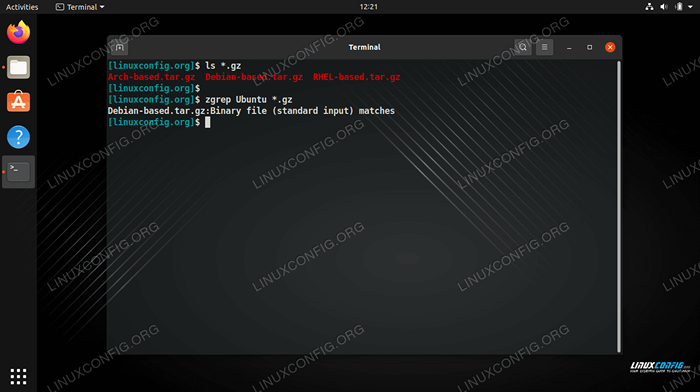 Utilisation de l'utilitaire Zgrep pour rechercher plusieurs archives compressées pour un modèle de nom de fichier
Utilisation de l'utilitaire Zgrep pour rechercher plusieurs archives compressées pour un modèle de nom de fichier Une fois que vous avez identifié le fichier que vous souhaitez extraire, vous pouvez extraire le fichier spécifique de l'archive GZIP.
$ tar xvf basé sur Debian.le goudron.GZ Ubuntu.ISO
Cela devrait être toutes les commandes dont vous avez besoin pour rechercher une ou plusieurs archives compressées GZIP pour un fichier particulier, ou un modèle de dénomination. Il y a plus de méthodes disponibles que celles que nous avons énumérées ici, mais nous avons constaté que ce sont les plus faciles et les plus efficaces lors du test. Voir la section ci-dessous si vous souhaitez également apprendre à rechercher une archive GZIP à partir de GUI.
Recherchez le contenu des archives GZIP via GUI
L'ouverture et la navigation sur les archives GZIP via GUI varieront un peu, selon l'environnement de bureau que vous avez installé, ou la distribution Linux que vous utilisez. Cependant, toutes les installations modernes de Linux auront certainement un programme par défaut qui peut ouvrir des archives de goudron comprimées, y compris les archives GZIP.
Parcourez où vous avez stocké vos archives compressées, puis double-cliquez sur le fichier pour l'ouvrir, ou cliquez avec le bouton droit sur le fichier et choisissez de l'ouvrir avec le gestionnaire d'archives de votre système.
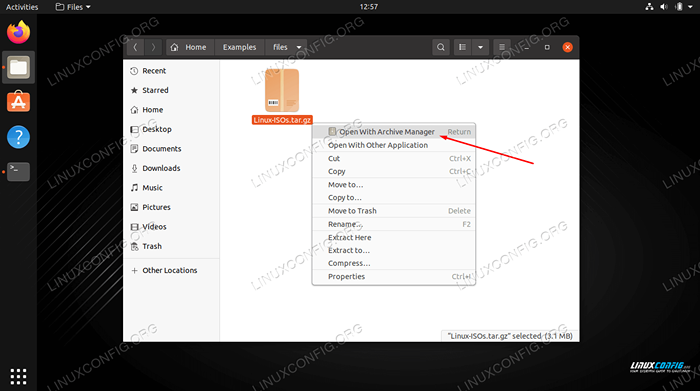 Ouverture d'une archive comprimée via GUI
Ouverture d'une archive comprimée via GUI Une fois l'archive ouverte, vous cliquez sur la loupe (ou comme vous recherchez l'icône représentée) et tapez une partie du nom de fichier pour rechercher ce que vous voulez.
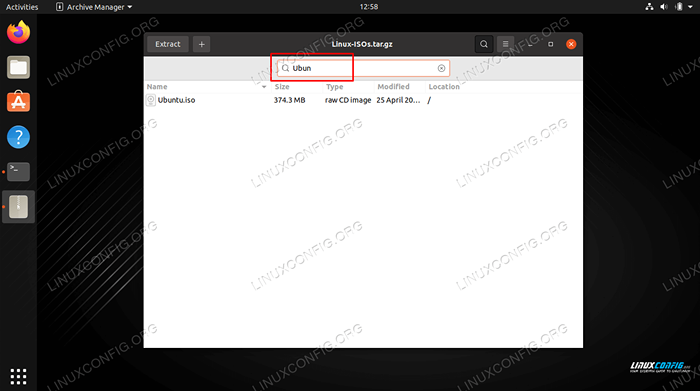 Spécification d'un modèle de recherche dans GUI Archive Manager
Spécification d'un modèle de recherche dans GUI Archive Manager Réflexions de clôture
Dans ce guide, nous avons vu comment rechercher le contenu d'une archive GZIP comprimée. Cela comprenait des méthodes de ligne de commande qui peuvent rechercher un fichier spécifique ou un modèle. Nous avons également appris à rechercher plusieurs archives compressées en même temps. Enfin, nous avons vu comment la même fonctionnalité peut être obtenue avec un gestionnaire d'archives de GUI. Ces exemples devraient vous aider à identifier et extraire rapidement n'importe quel fichier ou ensemble de fichiers à partir d'archives compressées.
Tutoriels Linux connexes:
- Comment extraire le fichier de goudron sur Linux
- Choses à installer sur Ubuntu 20.04
- Comment monter l'image ISO sur Linux
- Comment créer et manipuler les archives TAR à l'aide de Python
- Guide du débutant de la compression avec XZ sur Linux
- Fichiers de configuration Linux: 30 premiers
- Comment créer des archives cryptées compressées avec TAR et GPG
- Choses à faire après l'installation d'Ubuntu 20.04 Focal Fossa Linux
- Commandes Linux de base
- Commandes Linux: les 20 meilleures commandes les plus importantes que vous devez…
- « Comment créer une clé USB Fedora Linux Live Bootable
- Tutoriel anible pour les débutants sur Linux »

